Η συμπίεση μνήμης, που εισήχθη στα Windows 10, είναι μια δυνατότητα που δίνει στη RAM σας περισσότερο χώρο για να μην γεμίσει αρκετά γρήγορα. Τα Windows θα ενεργοποιήσουν τη συμπίεση μνήμης από προεπιλογή και μπορείτε να την απενεργοποιήσετε εάν θέλετε.
Τι είναι όμως ακριβώς η συμπίεση μνήμης και πρέπει να την απενεργοποιήσετε εξαρχής; Ας ρίξουμε μια ματιά σε αυτό το χαρακτηριστικό με λίγο περισσότερες λεπτομέρειες.
Πίνακας περιεχομένων
Τι είναι η συμπίεση μνήμης στα Windows και γιατί είναι σημαντική;
Η συμπίεση μνήμης στα Windows είναι μια δυνατότητα που μειώνει δυναμικά το μέγεθος των δεδομένων πριν τα εγγράψει στη μνήμη RAM. Αυτή η διαδικασία επιτρέπει στον υπολογιστή σας να αποθηκεύει περισσότερα αρχεία στη φυσική μνήμη από ό,τι συνήθως, μειώνοντας την ανάγκη για αρχεία σελίδας στα Windows. Η σελιδοποίηση μπορεί να επιβραδύνει σημαντικά έναν υπολογιστή σε περιπτώσεις υψηλής χρήσης RAM, γεγονός που καθιστά τη συμπίεση μνήμης ένα εξαιρετικό χαρακτηριστικό.
Αν και υπάρχουν περισσότερα οφέλη από τη συμπίεση, εδώ είναι τα κύρια που πρέπει να γνωρίζετε:
- Ο υπολογιστής σας θα βασίζεται λιγότερο στη δευτερεύουσα μνήμη, η οποία είναι πιο αργή στην πρόσβαση σε σύγκριση με τη μνήμη RAM, με αποτέλεσμα καλύτερη απόδοση μνήμης, πολλαπλές εργασίες και σταθερότητα, ειδικά σε συστήματα με περιορισμούς φυσικής μνήμης.
- Δεδομένου ότι ο υπολογιστής σας θα αποθηκεύει περισσότερα δεδομένα στη φυσική μνήμη, πολλές από τις εφαρμογές σας θα εκτελούνται πιο γρήγορα και πιο ομαλά.
- Θα μειωθεί η χρήση του δίσκου, πράγμα που σημαίνει ότι οι ανάγκες μνήμης του υπολογιστή σας δεν θα επιβαρύνουν τις μονάδες αποθήκευσης.
- Με λιγότερη χρήση δίσκου, σημαίνει ότι η κατανάλωση ενέργειας του υπολογιστή σας θα μειωθεί.
- Μπορεί να το κάνει έτσι ώστε να μην χρειαστεί να αναβαθμίσετε τη μνήμη RAM σας σύντομα, δεδομένου ότι ο μέσος άνθρωπος μπορεί να τα πάει καλά με 8 GB RAM.
Μπορείτε να ελέγξετε πόση μνήμη συμπιέζει ο υπολογιστής σας στη Διαχείριση εργασιών. Για να το κάνετε αυτό, κάντε δεξί κλικ στο Start και επιλέξτε Task Manager. Στη Διαχείριση εργασιών, μεταβείτε στην καρτέλα Απόδοση και κάντε κλικ στη Μνήμη στην αριστερή πλαϊνή γραμμή.
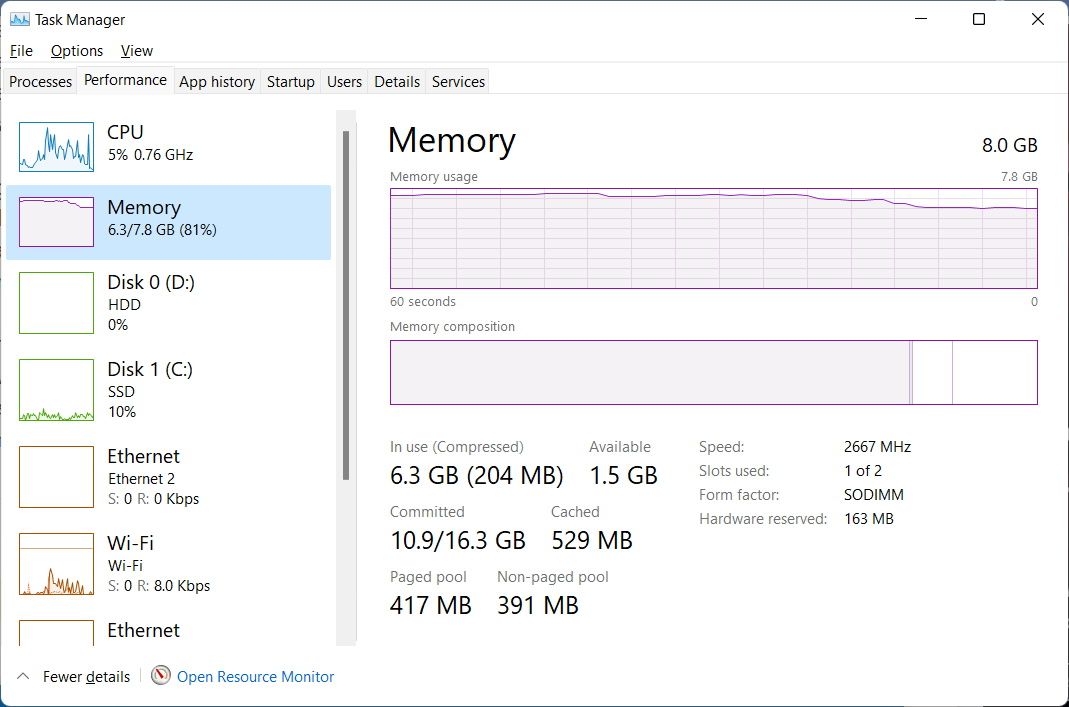
Θα δείτε πόση μνήμη έχουν συμπιεστεί τα Windows στην ενότητα Σε χρήση (συμπιεσμένα). το σχήμα στις αγκύλες αντιπροσωπεύει τη συμπίεση της μνήμης.
Πώς να ενεργοποιήσετε τη συμπίεση μνήμης
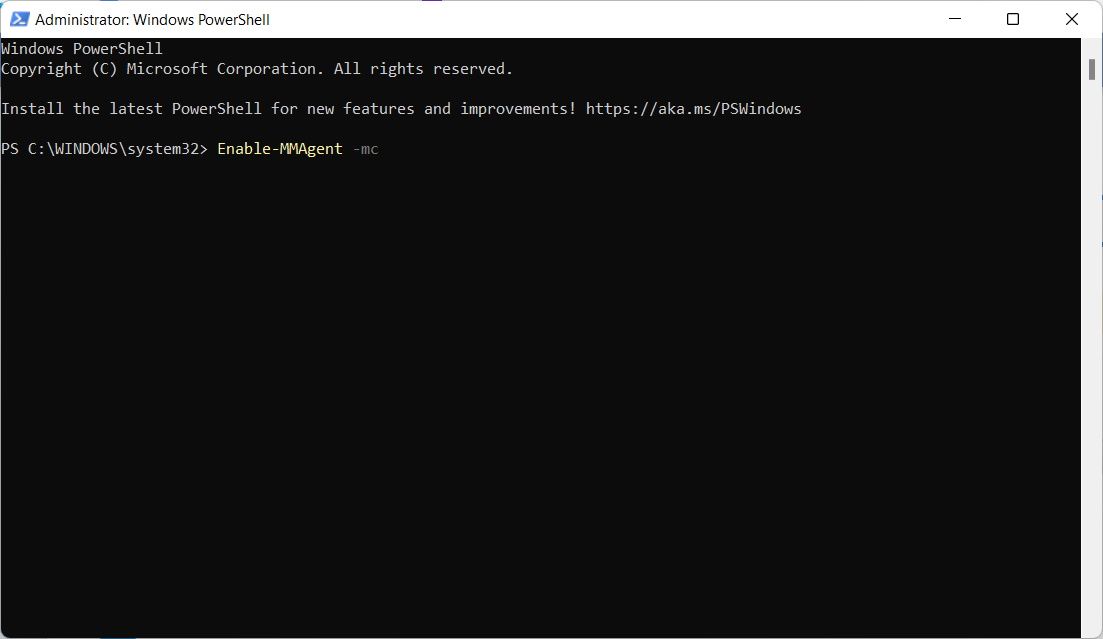
Για να ενεργοποιήσετε τη συμπίεση μνήμης στον υπολογιστή σας, πατήστε το πλήκτρο Win και εισαγάγετε το powershell στη γραμμή αναζήτησης. Όταν η εφαρμογή PowerShell εμφανιστεί στα αποτελέσματα, κάντε κλικ στο Εκτέλεση ως διαχειριστής.
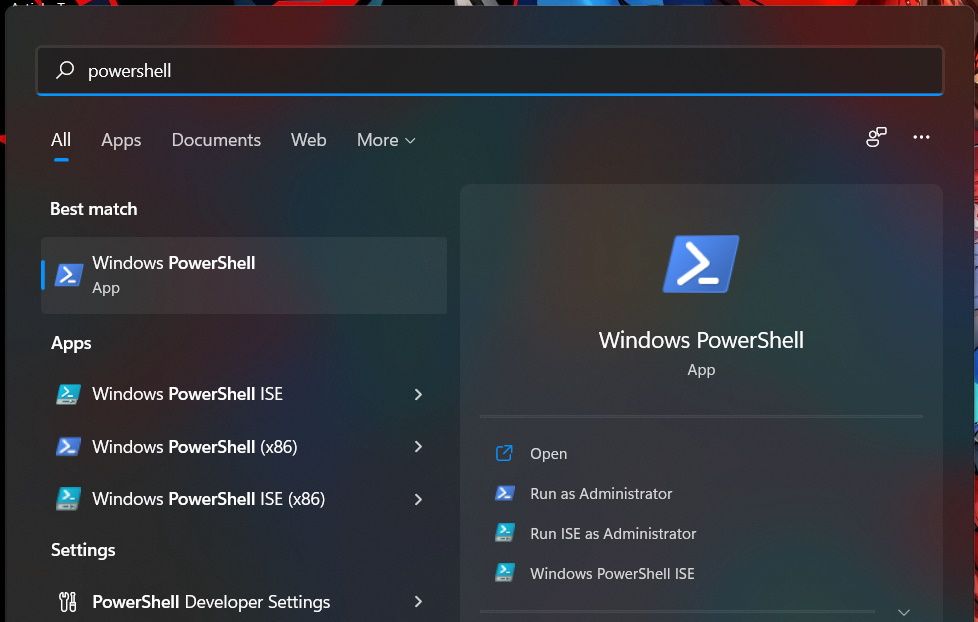
Μόλις ξεκινήσει το PowerShell, πληκτρολογήστε την παρακάτω εντολή:
Enable-MMAgent -mc
Όταν πατήσετε Enter, το PowerShell θα εκτελέσει την εντολή και θα ενεργοποιήσει τη συμπίεση μνήμης.
Πώς να απενεργοποιήσετε τη συμπίεση μνήμης
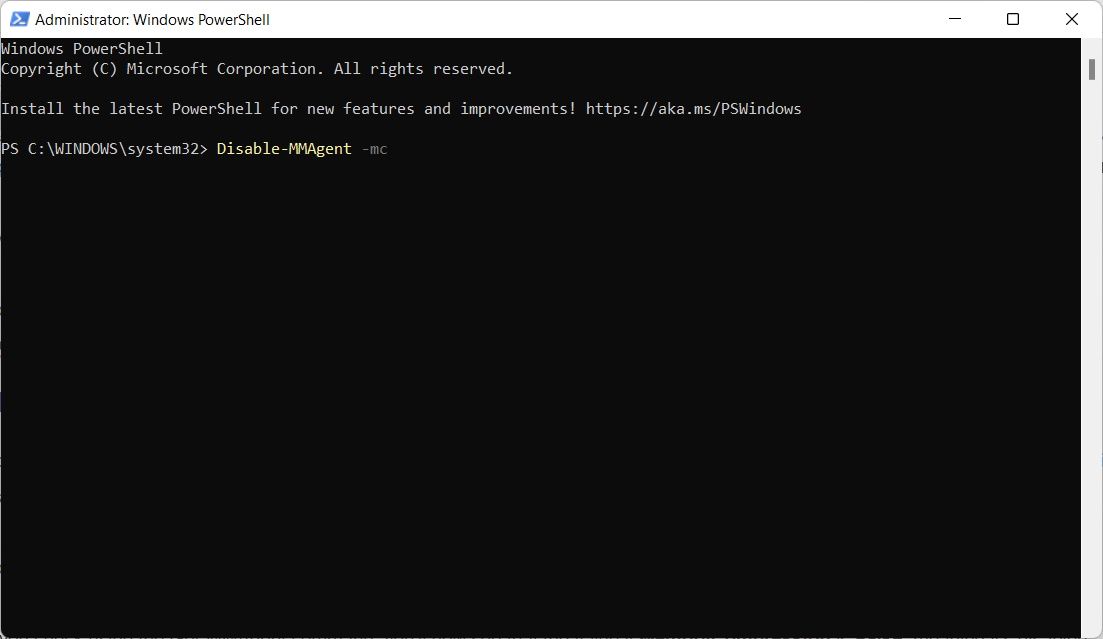
Αν και η συμπίεση μνήμης είναι σημαντική, μπορεί να υπάρχει κάποιο σενάριο όπου θέλετε να την απενεργοποιήσετε. Για παράδειγμα, μπορεί να έχετε άφθονη μνήμη RAM στον υπολογιστή σας, που σημαίνει ότι δεν χρειάζεστε συμπίεση μνήμης ή η δυνατότητα μπορεί να έρχεται σε διένεξη με μια εφαρμογή ή πρόγραμμα οδήγησης που χρειάζεστε. Ίσως θέλετε απλώς να το απενεργοποιήσετε λόγω προσωπικής προτίμησης.
Εάν ο υπολογιστής σας συμπιέζει πολλά δεδομένα ή βασίζεται πάρα πολύ στη σελιδοποίηση και πιστεύετε ότι επηρεάζει πολύ την απόδοση, η προσθήκη περισσότερης μνήμης RAM είναι η καλύτερη λύση.
Όποιος και αν είναι ο λόγος που θέλετε να απενεργοποιήσετε τη συμπίεση μνήμης, μπορείτε να την απενεργοποιήσετε ανοίγοντας το PowerShell ως διαχειριστής και πληκτρολογώντας την παρακάτω εντολή:
Disable-MMAgent -mc
Μόλις πατήσετε Enter και εκτελεστεί η εντολή, η συμπίεση μνήμης θα απενεργοποιηθεί.
Πώς να ελέγξετε εάν η συμπίεση μνήμης είναι ενεργοποιημένη ή απενεργοποιημένη
Λαμβάνοντας υπόψη ότι δεν λαμβάνετε ένα μήνυμα επιβεβαίωσης που να σας ενημερώνει εάν έχετε ενεργοποιήσει τη συμπίεση μνήμης ή όχι, μπορείτε να το ελέγξετε γρήγορα στο PowerShell. Για να το κάνετε αυτό, ανοίξτε το PowerShell ως διαχειριστής, πληκτρολογήστε την παρακάτω εντολή και, στη συνέχεια, πατήστε το πλήκτρο Enter:
Get-MMAgent
Εάν η συμπίεση μνήμης είναι απενεργοποιημένη, θα λέει True δίπλα στο MemoryCompression στα αποτελέσματα της εντολής.

Εάν λέει False, σημαίνει ότι η συμπίεση μνήμης είναι απενεργοποιημένη.
Συμπίεση μνήμης στα Windows, Demystified
Τώρα ξέρετε τι είναι η συμπίεση μνήμης, γιατί είναι σημαντική και πώς μπορείτε να την ενεργοποιήσετε και, εάν χρειάζεται, να την απενεργοποιήσετε.
Ωστόσο, σας συμβουλεύουμε να μην απενεργοποιήσετε τη συμπίεση μνήμης, καθώς δίνει στη RAM σας περισσότερο χώρο για αναπαραγωγή. Σας βοηθά να αποφύγετε την πλειοψηφία των προβλημάτων που μπορεί να αντιμετωπίσετε όταν η φυσική σας μνήμη είναι γεμάτη. Ιδιαίτερα, η δυνατότητα αποτρέπει τον υπολογιστή σας από το να χρειάζεται να αποθηκεύει αρχεία που χρειάζεται τόσο μακριά στη δευτερεύουσα αποθήκευση.

